1.先保證centos中安裝了jre的環境。 2.上傳tomcat的壓縮包到root根目錄。 3.切換到根目錄 輸入命令cd ~ , 然後 ll , 查看上傳情況: 4.選中複製壓縮文件,輸入解壓命令,tar -zxvf apache-tomcat-7.0.57.tar.gz -C /usr/loc ...
1.先保證centos中安裝了jre的環境。
2.上傳tomcat的壓縮包到root根目錄。
3.切換到根目錄 輸入命令cd ~ , 然後 ll , 查看上傳情況:
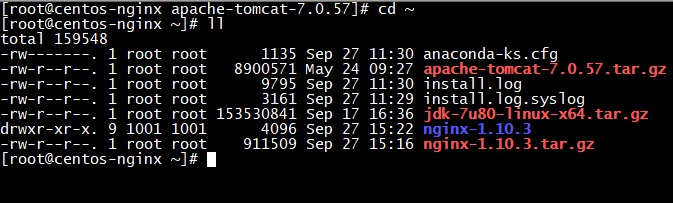
4.選中複製壓縮文件,輸入解壓命令,tar -zxvf apache-tomcat-7.0.57.tar.gz -C /usr/local, 把它解壓到/usr/local目錄下,該目錄是用戶自己安裝的軟體的存放目錄。
5.進入解壓後的目錄,查看解壓情況,第一個文件夾就是tomcat的解壓後的文件夾,tomcat解壓後是可以直接使用的。
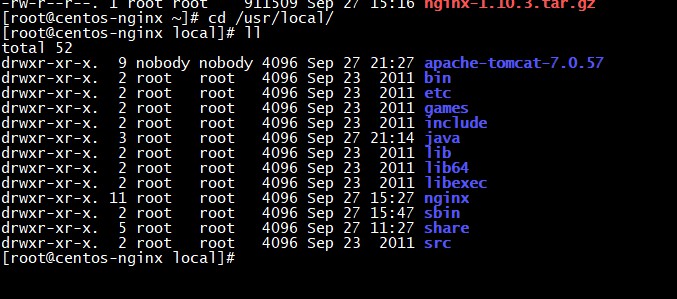
6.進入tomcat的目錄,看看目錄內的詳情,輸入cd ap 後按一下tab鍵自動補全:
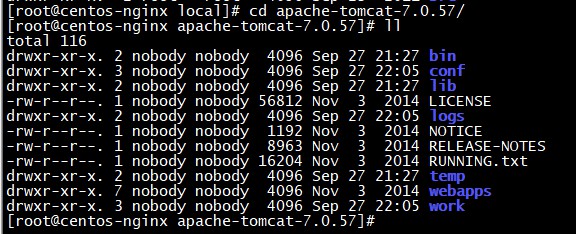
7.進入bin目錄運行tomcat, startup.sh 為啟動服務,shutdown.sh為停止服務。
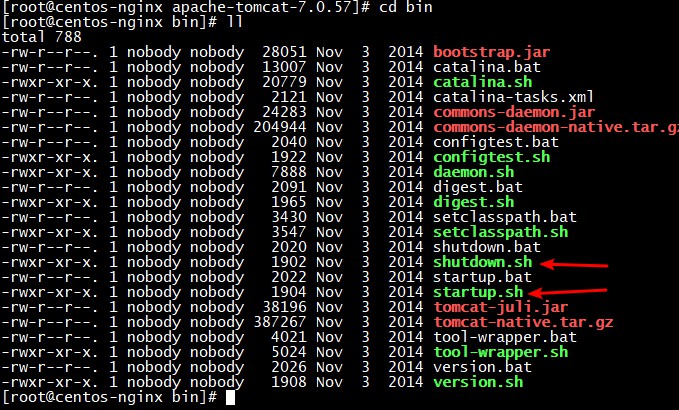

8.查看伺服器的運行狀態,退回到tomcat根目錄,然後輸入命令 tail -f logs/catalina.out
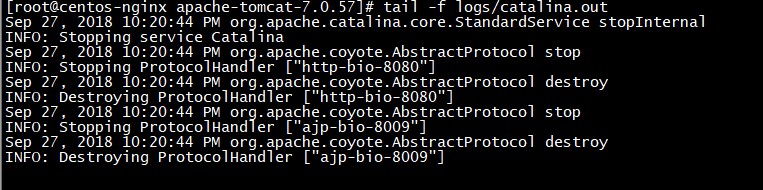
9.關閉防火牆,遠程訪問tomcat伺服器:
service iptables stop
chkconfig iptables off 禁止開機自啟
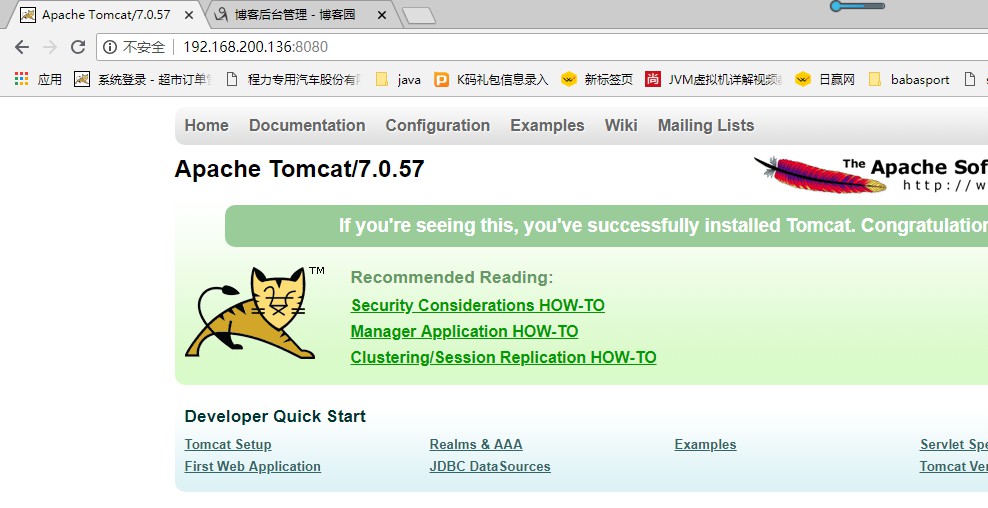
10.傳統方式啟動和關閉服務比較繁瑣,可以將tomcat添加為系統服務, 執行 vi /etc/init.d/tomcat,編寫如下腳本代碼:
#! /bin/bash #chkconfig:35 85 15 export JAVA_HOME=/usr/local/java/jdk1.7.0_80 case "$1" in start) sudo -E -u nobody /usr/local/apache-tomcat-7.0.57/bin/startup.sh ;; stop) /usr/local/apache-tomcat-7.0.57/bin/shutdown.sh ;; restart) $0 stop $0 start ;; esac
11.以上代碼中,為避免風險,使用nobody用戶進行操作,所以需要配置一下nobody的許可權
設置目錄的所屬用戶和組:chown -R nobody:nobody /usr/local/apache-tomcat-7.0.57
設置執行許可權:chmod +x /etc/init.d/tomcat
設置開機啟動:chkconfig --add tomcat
12.最後就可以像使用系統服務一樣來開啟和停止tomcat的服務了
開啟:service tomcat start
停止:service tomcat stop


